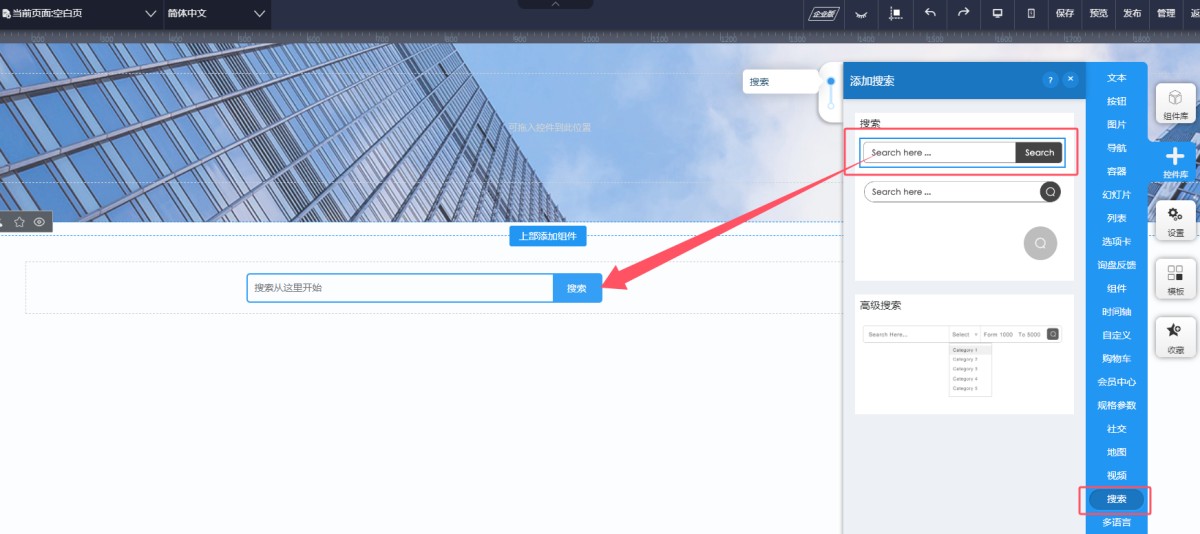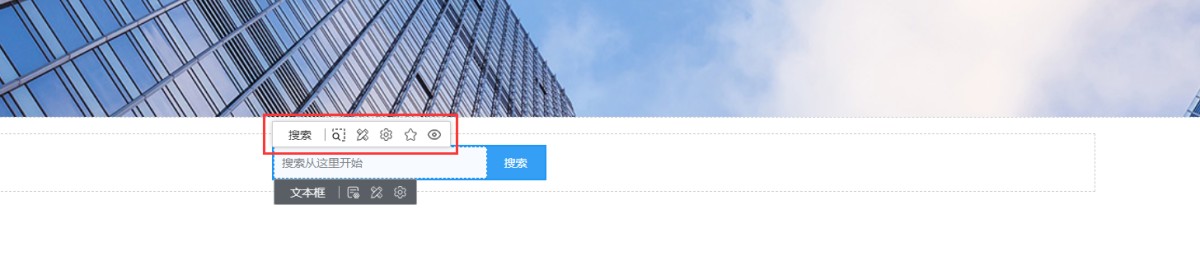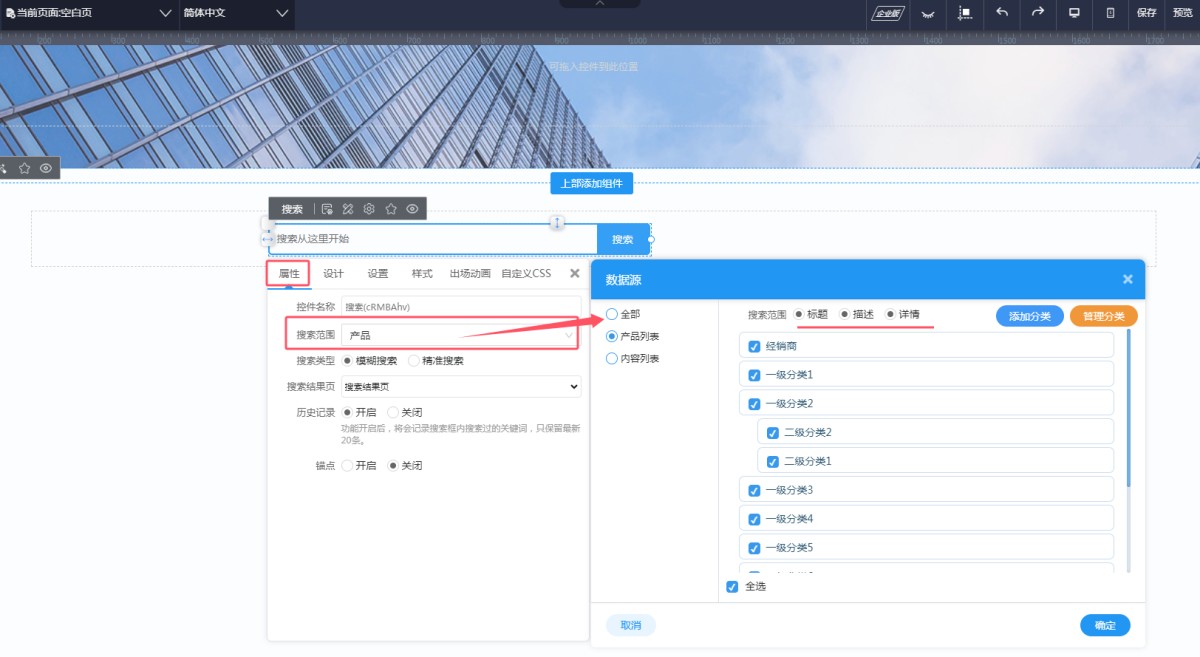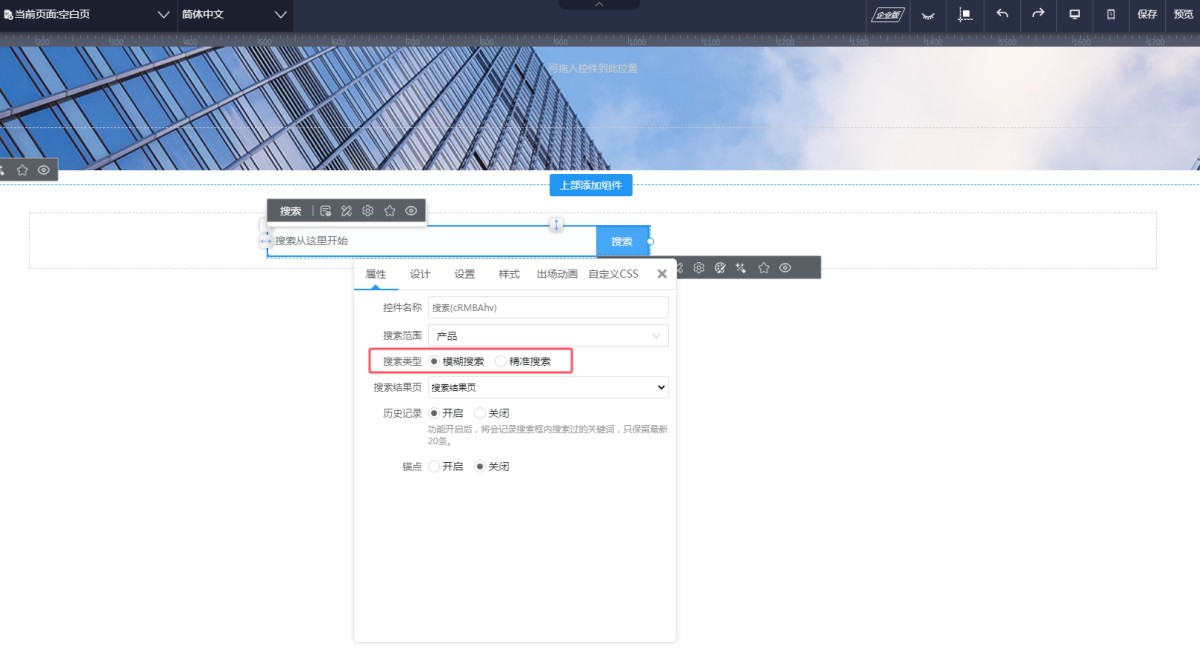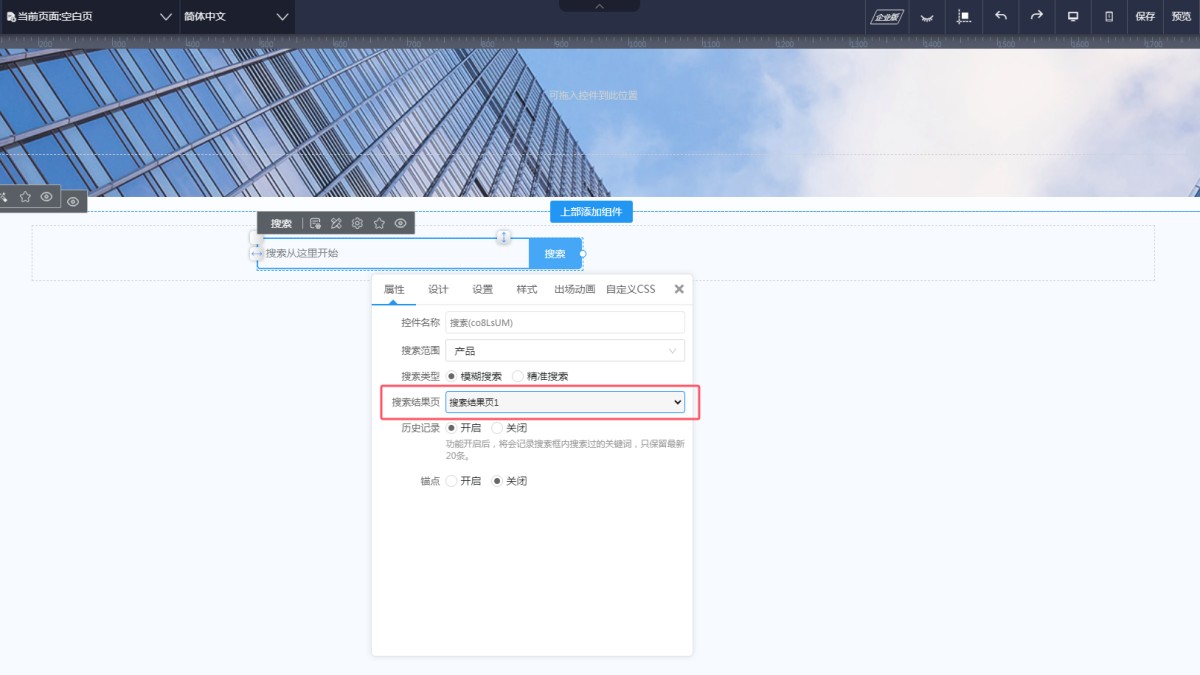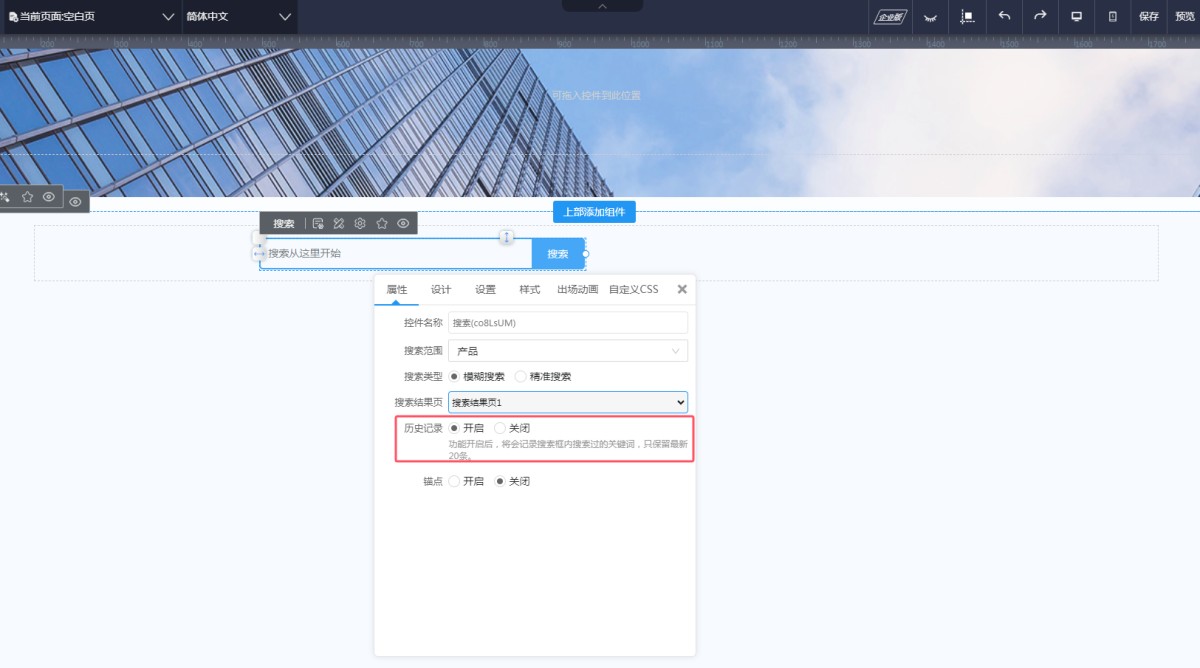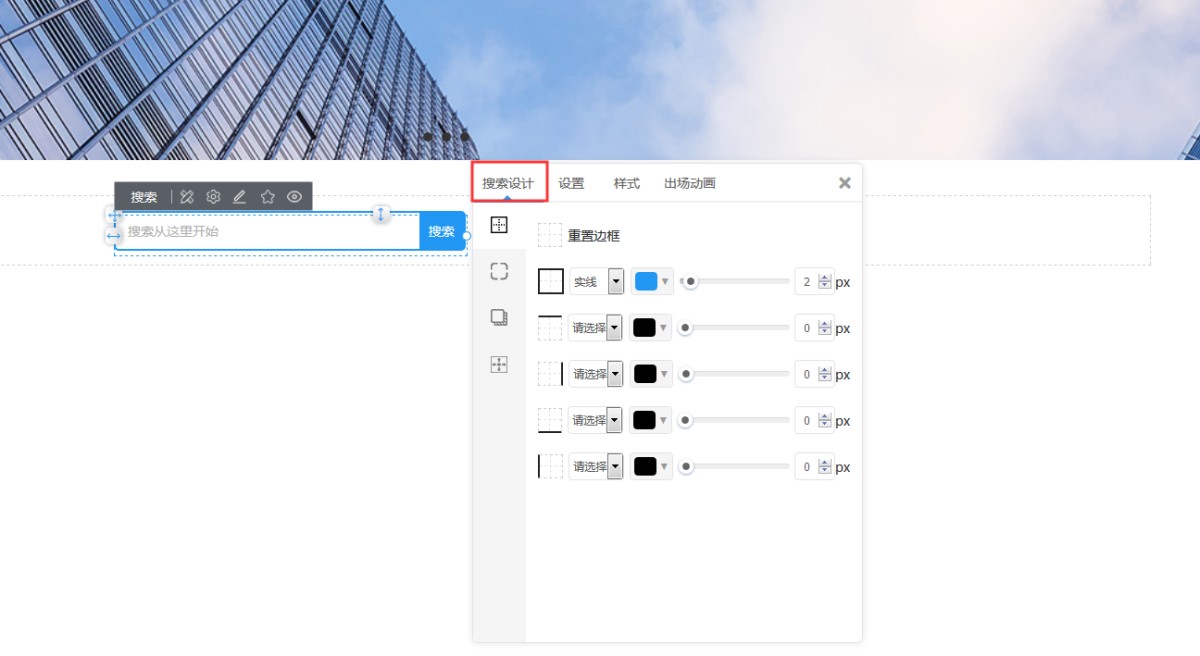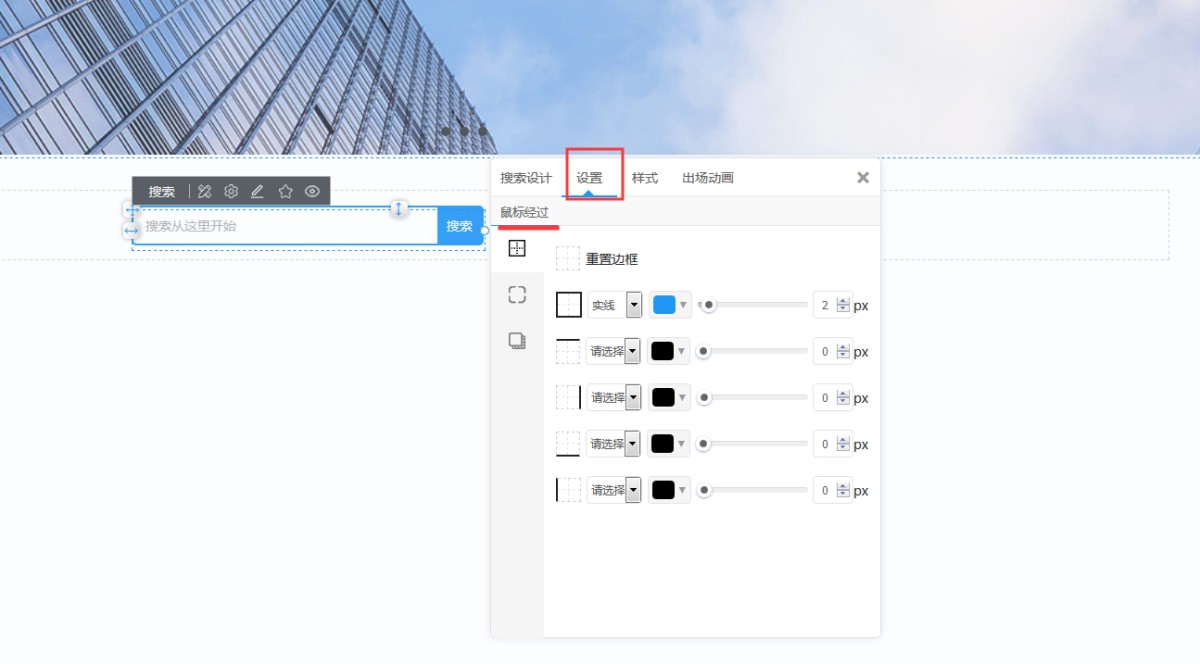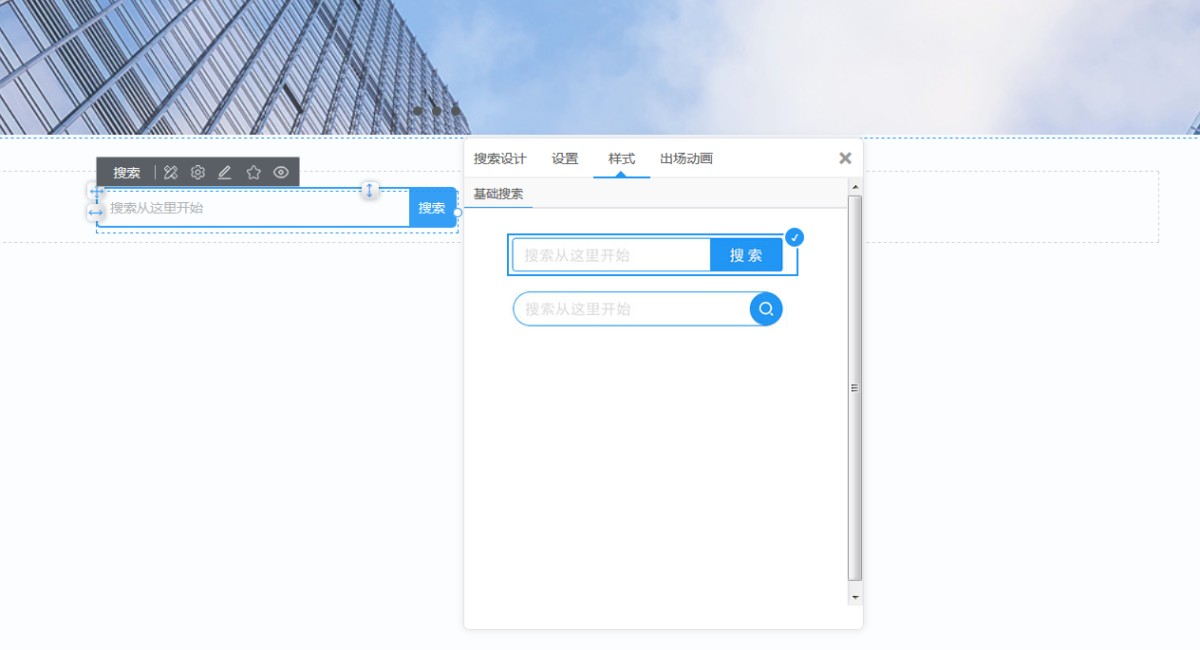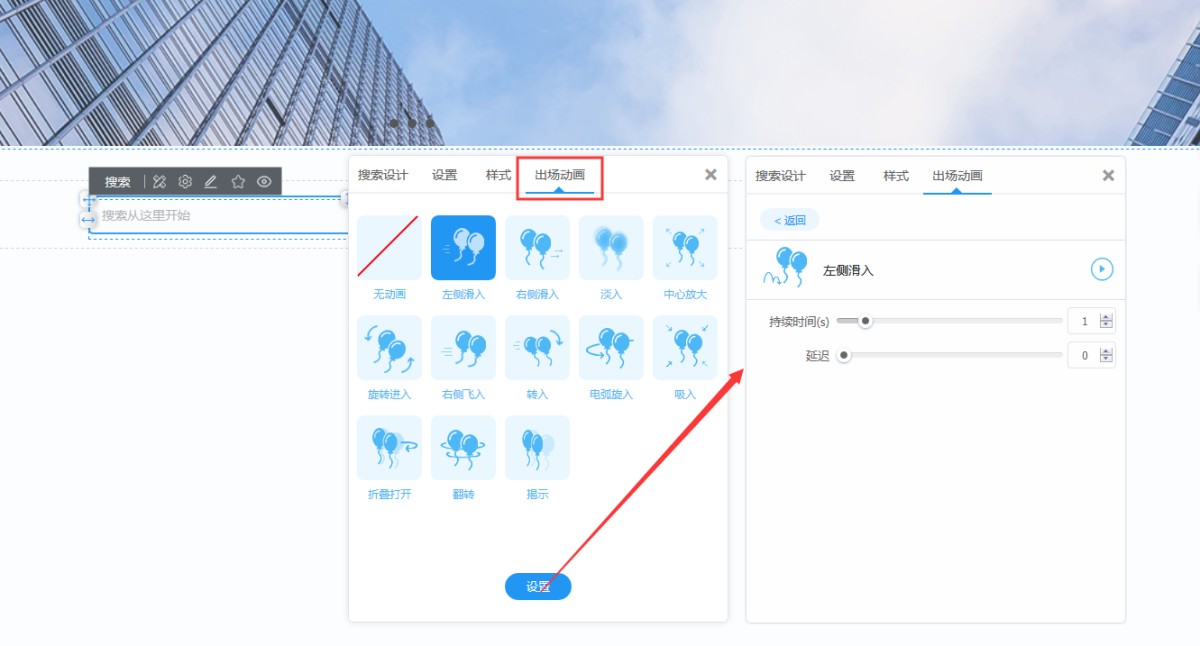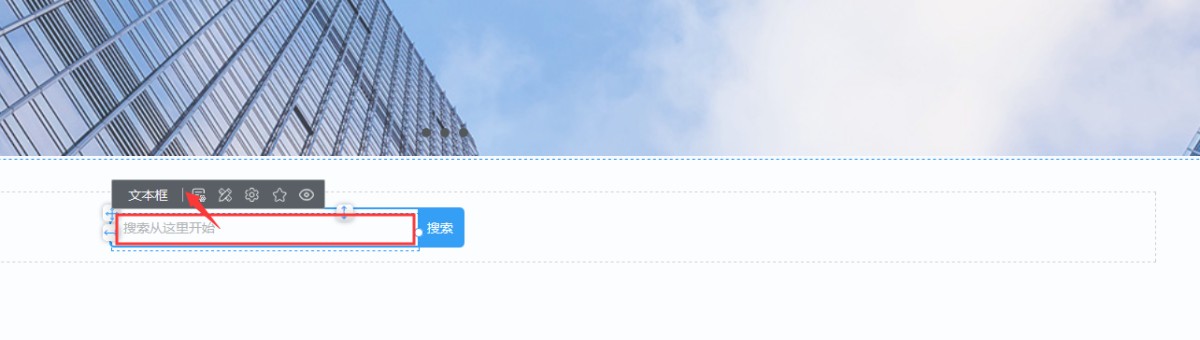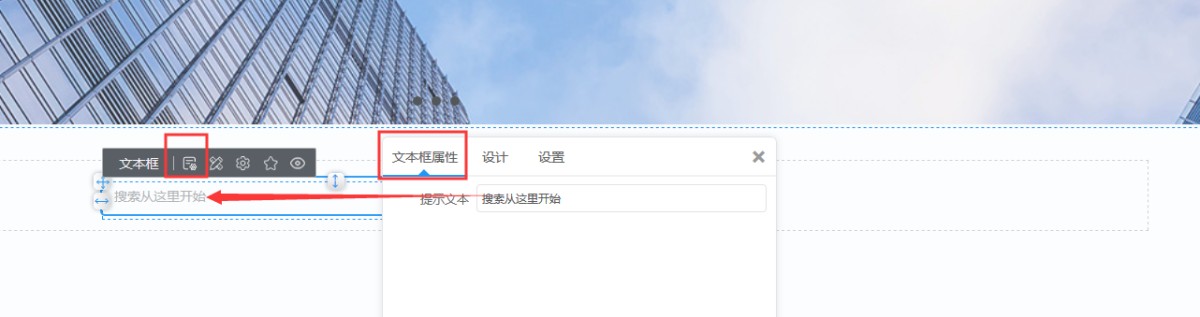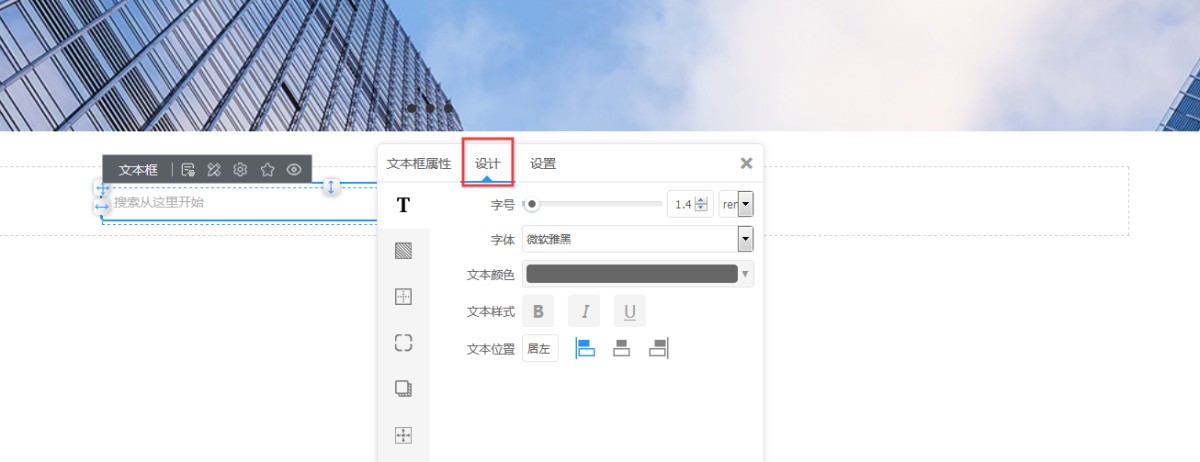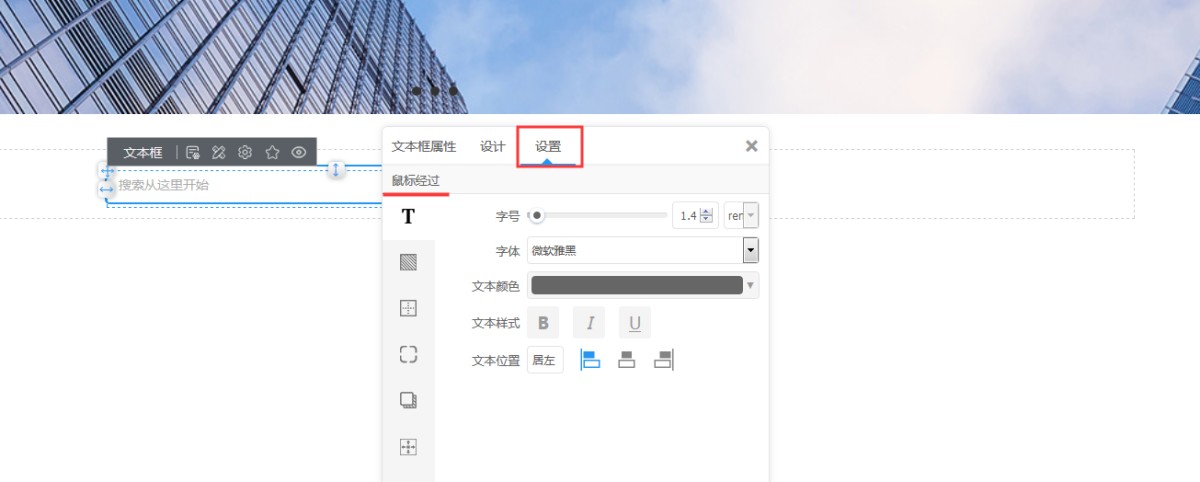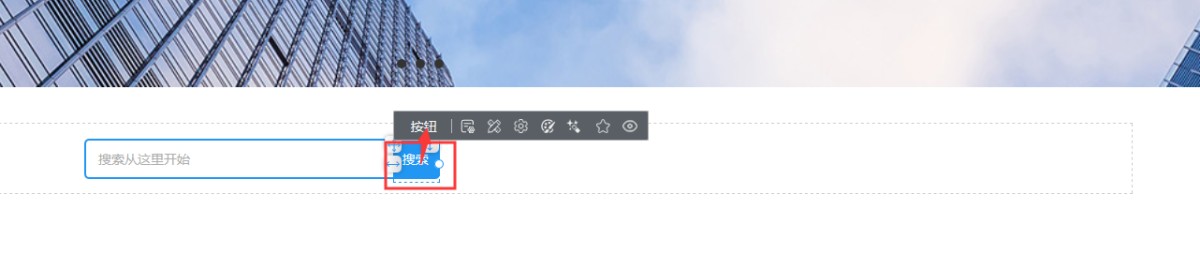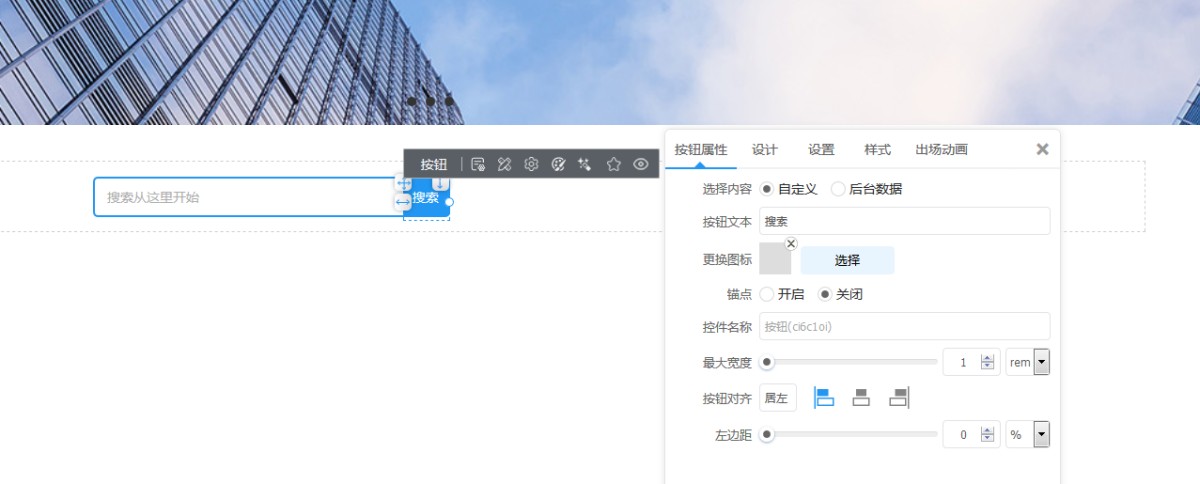▶ 搜索
1,在工具库里点击搜索控件,选择合适的样式拖入到页面上。
2,搜索控件是由文本控件和按钮控件组合而成的,所以搜索控件的属性包含三部分:搜索控件属性、文本控件属性、按钮控件属性。鼠标移动到控件上时,上面会显示搜索控件的属性。
搜索控件的属性有时不好选中,可以点击鼠标右键-选择层叠控件-搜索,即可点出搜索属性。
3,在搜索属性里,可以设置搜索范围,先选择搜索的目录,包含搜索产品、搜索新闻、搜索全部(产品+新闻),并且可以选择具体分类。选择完搜索目录后,在选择搜索范围,包含标题、描述、详情。说明:搜索详情的话,范围会太大,一般是设置搜索标题或搜标题+描述。
4,设置搜索类型,包含模糊搜索和精准搜索。
模糊搜索:只要搜索范围里包含里访客的搜索词,就可以显示在结果里。
精准搜索:搜索范围必须和访客的搜索词一模一样,才可以显示出来。一般精准搜索会限定只搜标题。
5,在搜索结果页这里,可以指定搜索结果页。如果网站上有两个搜索控件,搜索范围和搜索结果页面的样式不一样时,就可以做两个搜索结果页面,给搜索控件指定使用某个搜索结果页。具体操作可参考:https://help.eyingbao.com/products/wangzhanshanglianggesousuo_ruheshezhibuyiyangdesousuojieguoye_.html
6,在属性里可以开启搜索的历史记录,开启后,会记录搜索过的关键词,可记录最近20条记录。
样式如下:
7,在搜索设计里,可以设置搜索控件整体的边框、圆角、阴影和定位。
8,在搜索的属性-设置里,可以设置鼠标经过搜索控件时,控件的边框、圆角、阴影。
9,在搜索属性-样式里,可以修改搜索控件的样式。
10,在搜索属性-出场动画里,可以为搜索控件设置动画效果。我们提供12种动画效果,并且可以设置动画的持续时间和延迟时间。
10,点击搜索控件上的文本输入框,会显示文本控件的属性。
10,在文本框属性里,可以修改提示文本。
12,在文本框属性-设计里,可以设置文本的样式、文本框的背景色、边框、圆角、阴影。
14,在文本框属性-设置里,可以设置鼠标经过文本框时,文本的样式、文本框的背景色、边框、圆角、阴影等。
15,点击搜索按钮,会显示出按钮的属性。
16,搜索控件上的按钮,无需设置链接。其他属性同普通按钮一致,具体操作可参考http://help.eyingbao.com/products/anniu_6637.html
常见问题